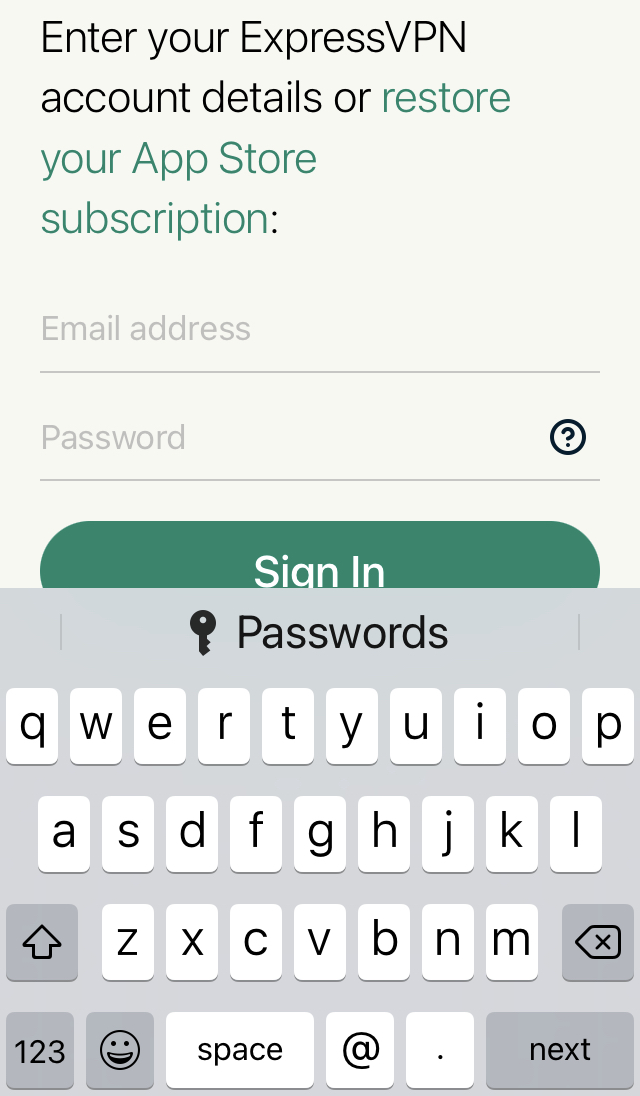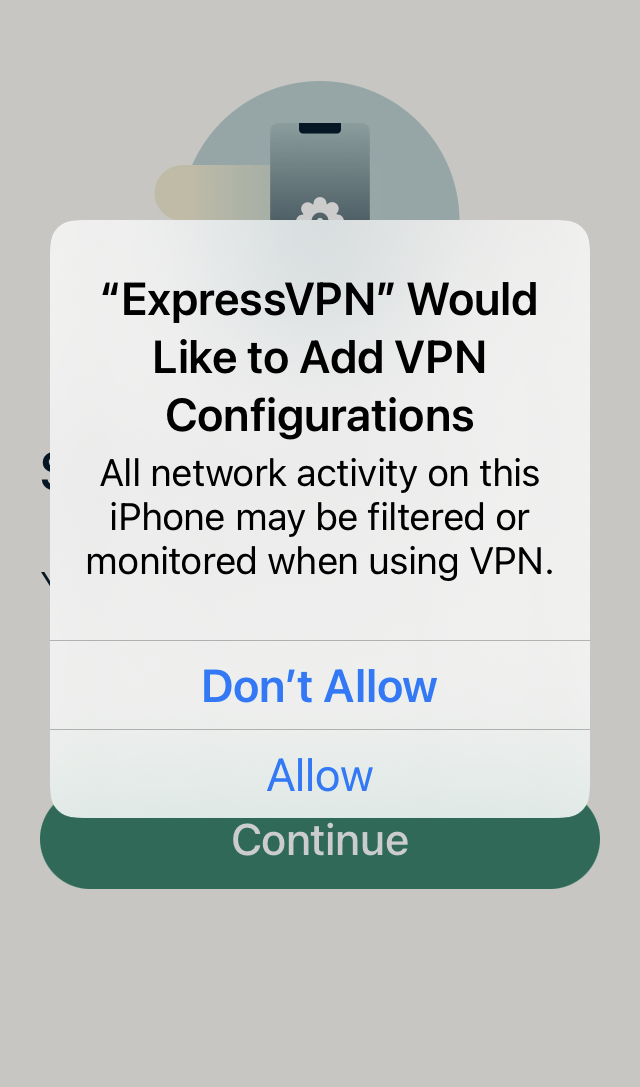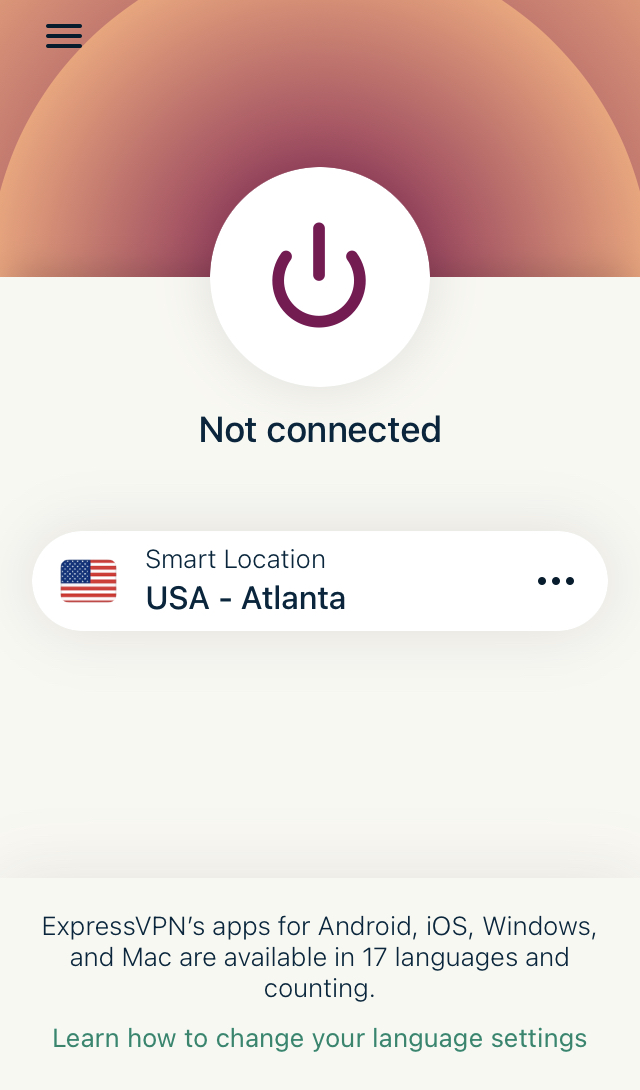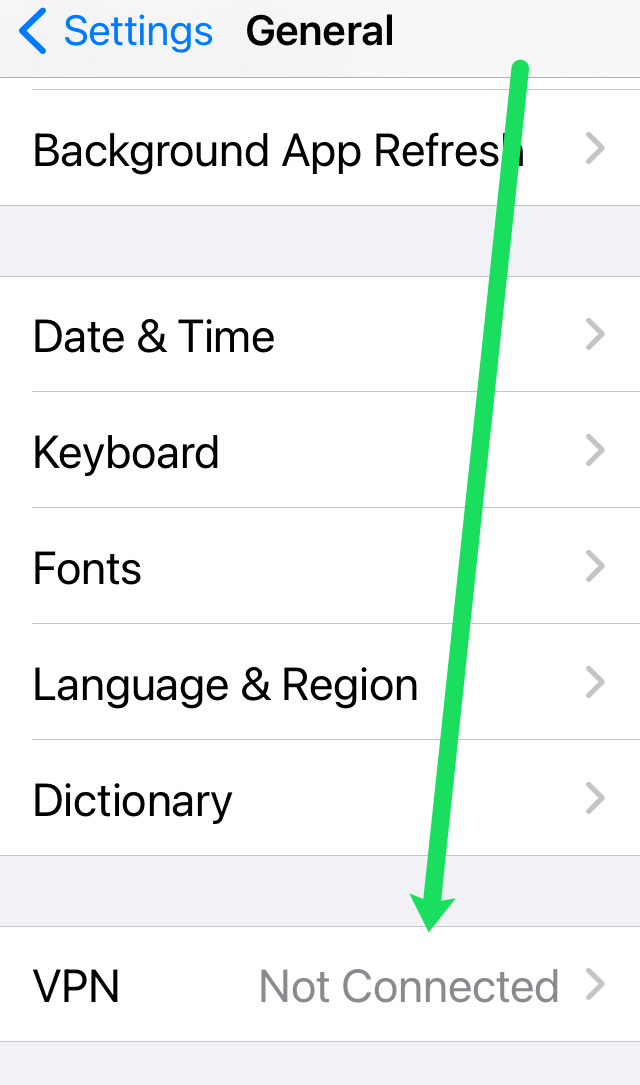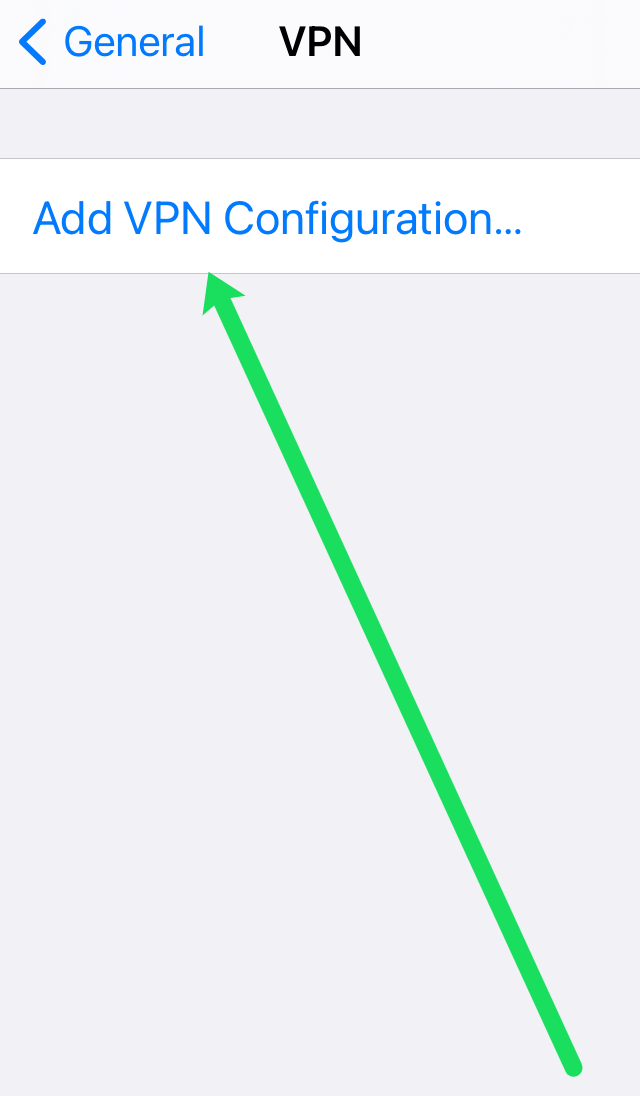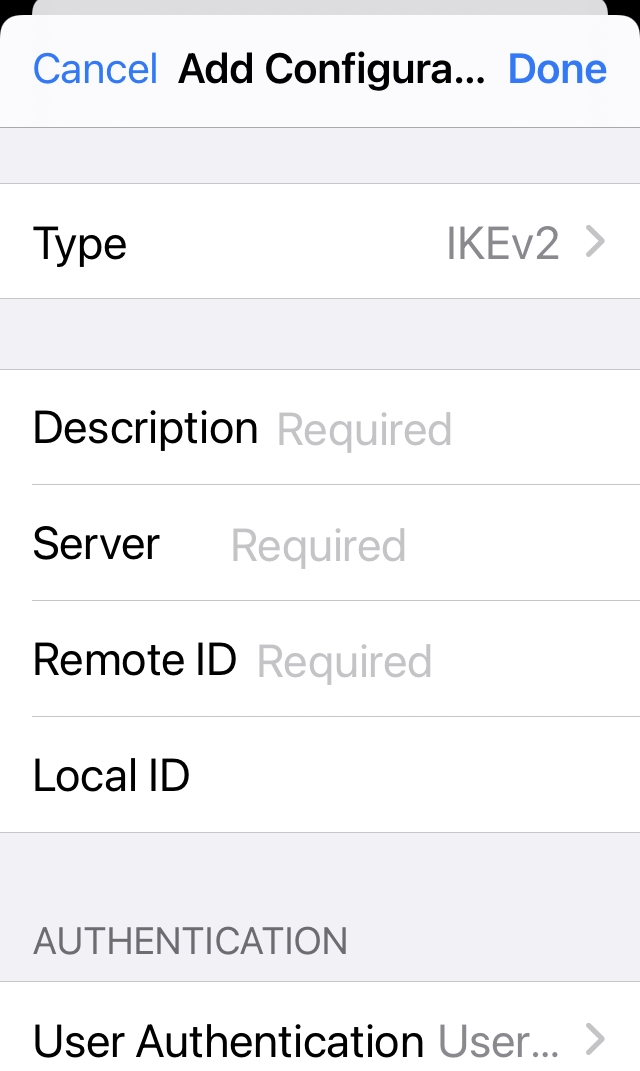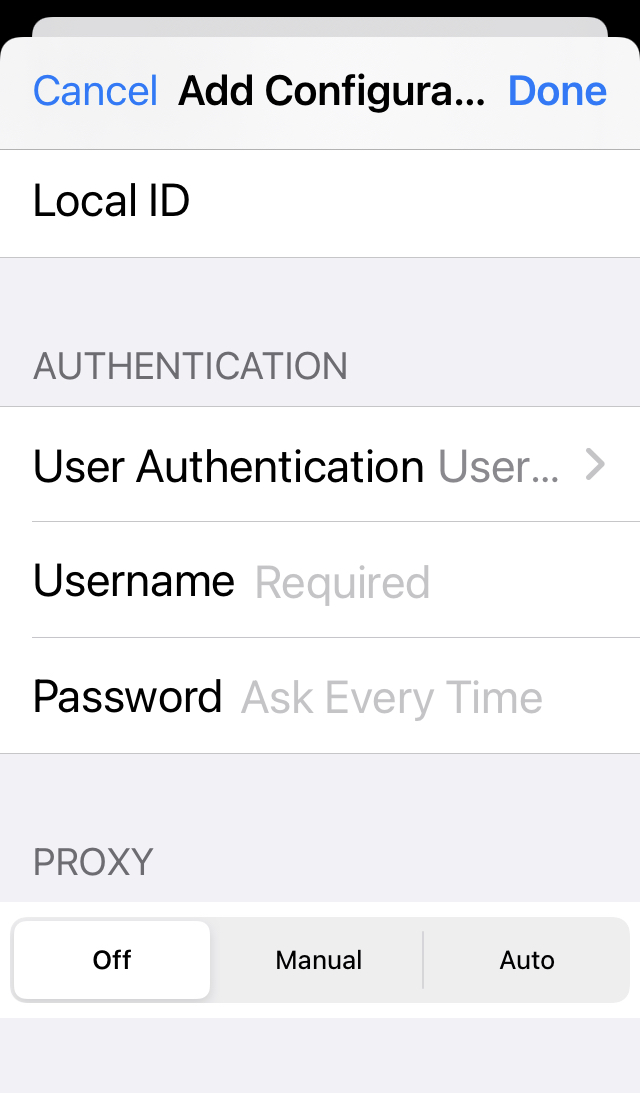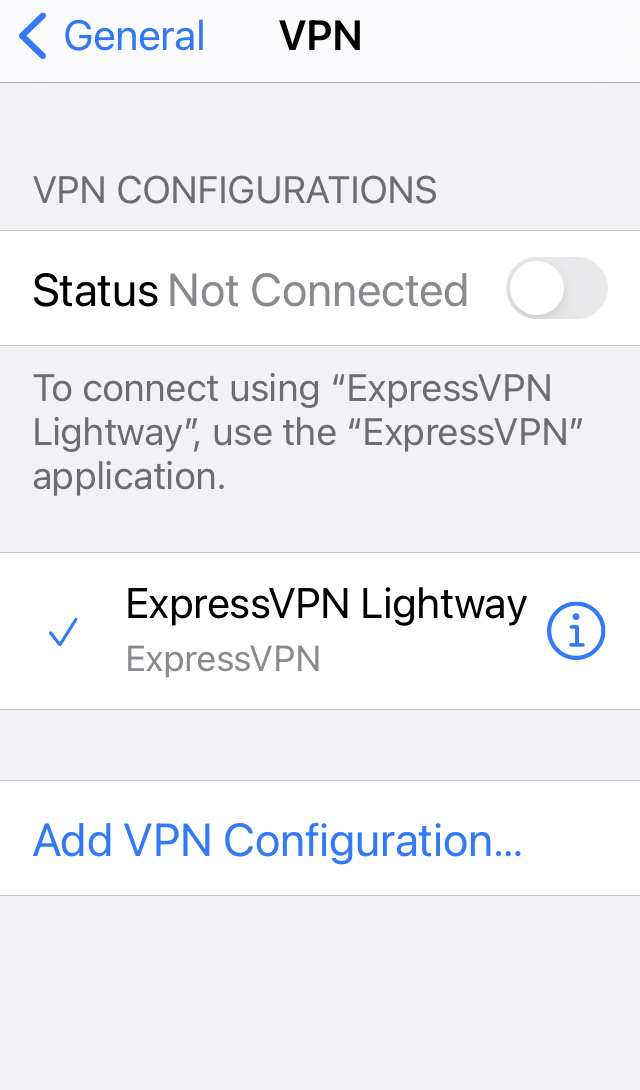Als je wilt weten hoe je verbinding kunt maken met een VPN vanaf de iPhone 8 of iPhone 8 Plus, leggen we hieronder uit hoe je dit eenvoudig kunt doen. De belangrijkste reden waarom u verbinding wilt maken met een VPN of Virtual Private Network op iPhone 8 of iPhone 8 Plus, is om een veilige en privéverbinding mogelijk te maken wanneer u communiceert in plaats van een openbaar netwerk te gebruiken dat gegevens en informatie in gevaar brengt bij het gebruik van de openbaar netwerk.

Een andere reden waarom u mogelijk verbinding wilt maken met een VPN op iOS, is omdat u om veiligheidsredenen mogelijk VPN moet configureren om zakelijke e-mails te openen of te verzenden op uw iOS iPhone 8 of iPhone 8 Plus. U zou een Virtual Private Network op iOS moeten opzetten, zodat alle inhoud en gegevens die uw iOS-apparaat in- en uitgaan, veilig zijn. VPN werkt via Wi-Fi en mobiele datanetwerkverbindingen.
Er zijn tegenwoordig veel VPN-services beschikbaar. U kunt een gratis of een betaalde gebruiken. Wij bij Alphr gebruiken vaak ExpressVPN omdat het betrouwbaar, gebruiksvriendelijk en overal verkrijgbaar is. Hoewel onze instructies enigszins kunnen verschillen, afhankelijk van welke VPN je gebruikt, lijken ze allemaal erg op elkaar op de iPhone 8 en 8 Plus.
Beperkte Deal: 3 maanden GRATIS! Download ExpressVPN. Veilig en streamingvriendelijk.30-dagen geld terug garantie
Een VPN instellen op een iPhone 8 of iPhone 8 Plus
De meeste VPN's hebben een speciale applicatie die beschikbaar is in de Apple App Store. Als je iPhone de toepassing van de VPN-service die je gebruikt niet ondersteunt, ga dan verder en we laten je zien hoe je je VPN handmatig kunt configureren.
Stel uw VPN in met behulp van de speciale applicatie
Ervan uitgaande dat uw VPN een speciale applicatie heeft, download deze dan uit de App Store en volg deze stappen:
- Meld u aan bij uw VPN en doorloop de verificatiestappen.
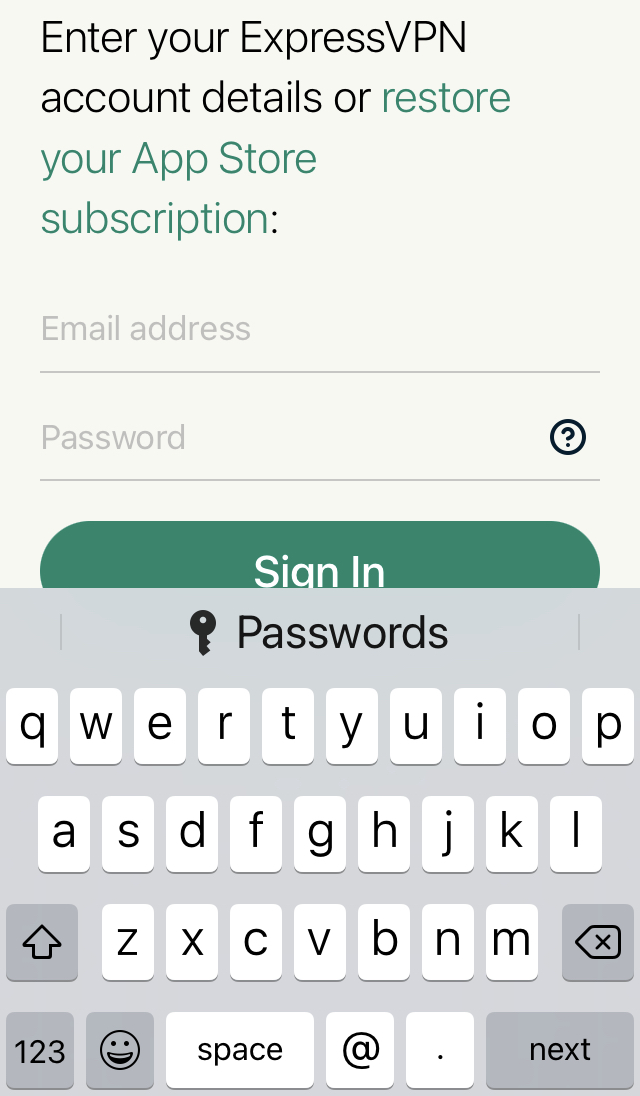
- De applicatie zou u door een reeks pop-ups moeten leiden. Kraan Toestaan wanneer u wordt gevraagd om de VPN in te stellen.
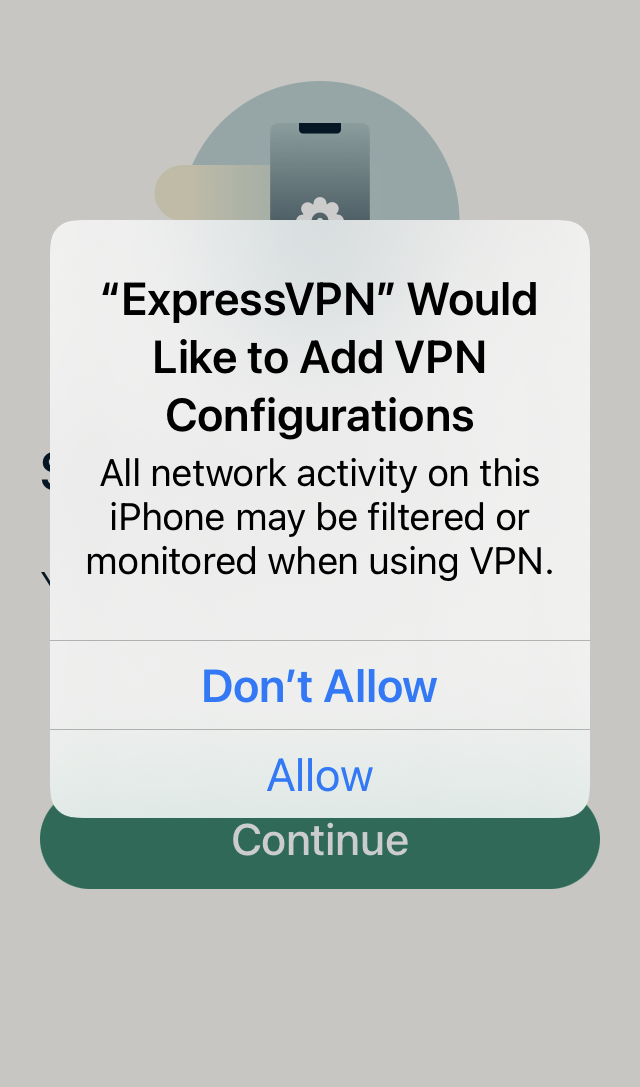
- Nadat u de pop-ups met meldingen hebt geaccepteerd; je kunt de VPN eenvoudig op je iPhone activeren door op het aan/uit-pictogram te tikken.
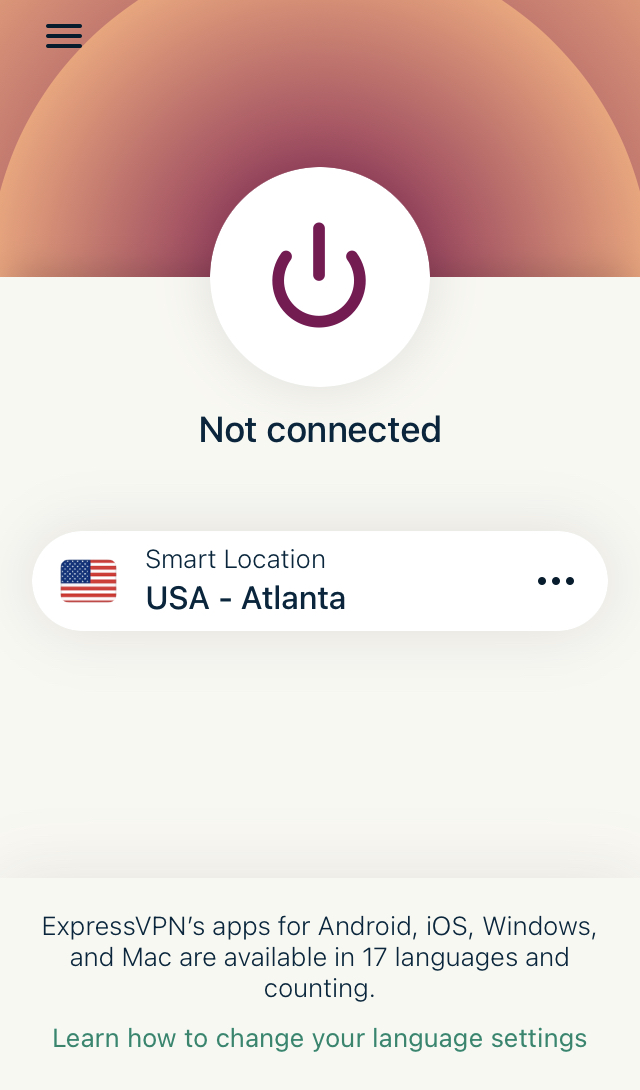
Uw VPN is nu ingesteld en klaar voor gebruik op uw iPhone.
Beperkte Deal: 3 maanden GRATIS! Download ExpressVPN. Veilig en streamingvriendelijk.30-dagen geld terug garantie
VPN handmatig instellen op iOS voor iPhone 8 en iPhone 8 Plus
Als u uw VPN handmatig op uw iPhone wilt instellen,
- Ga naar Instellingen, en dan naar Algemeen, en tot slot, ga naar VPN .
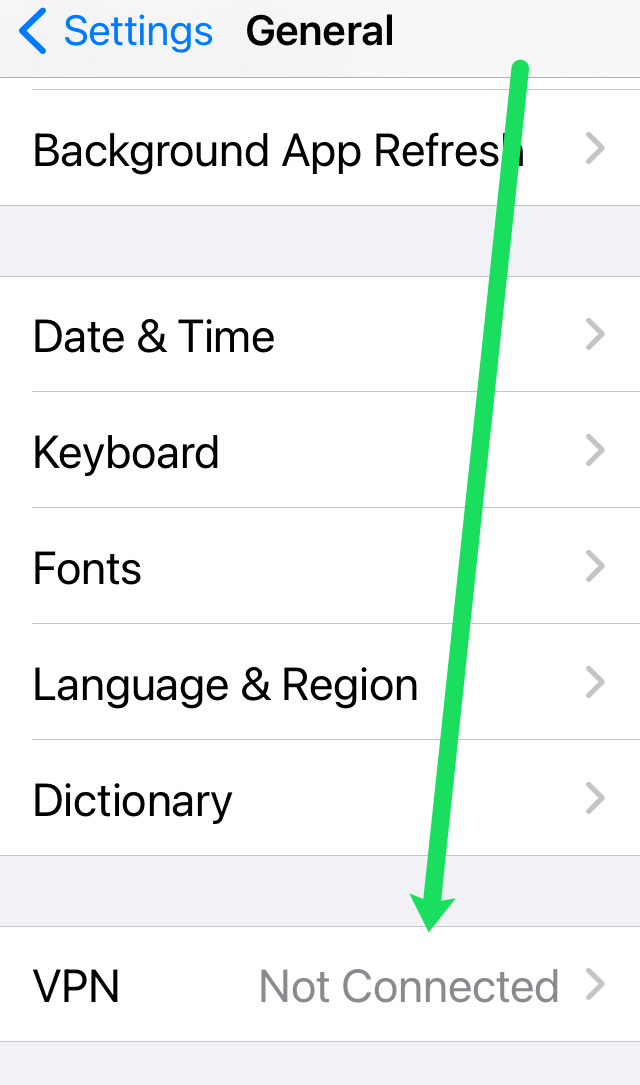
- Daarna, "Voeg VPN-configuratie toe"
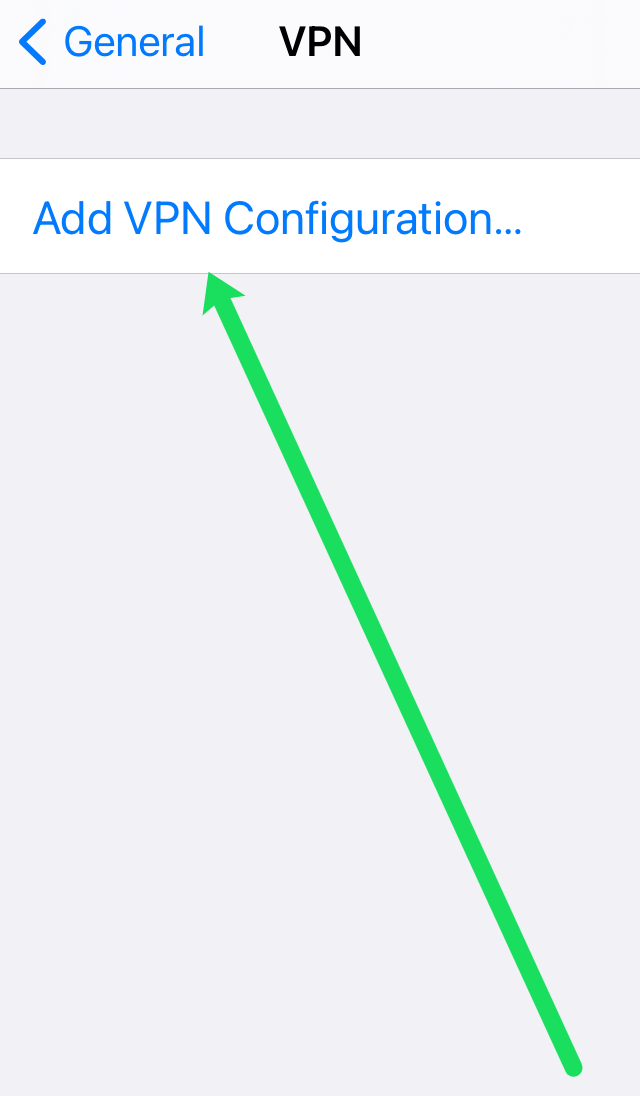
- Voer de VPN-serverinformatie in. Opmerking: U kunt deze informatie ophalen van uw VPN-accountpagina, handmatige configuratiepagina of uw systeembeheerder.
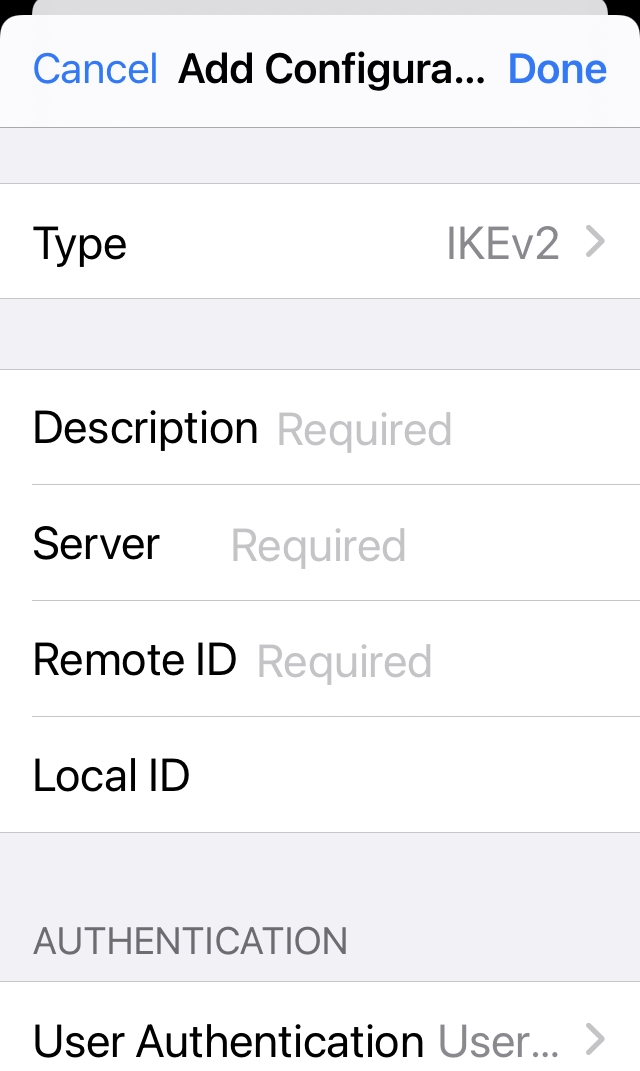
- Voer vervolgens uw gebruikersnaam en wachtwoord in. Tik vervolgens op Gedaan op de top.
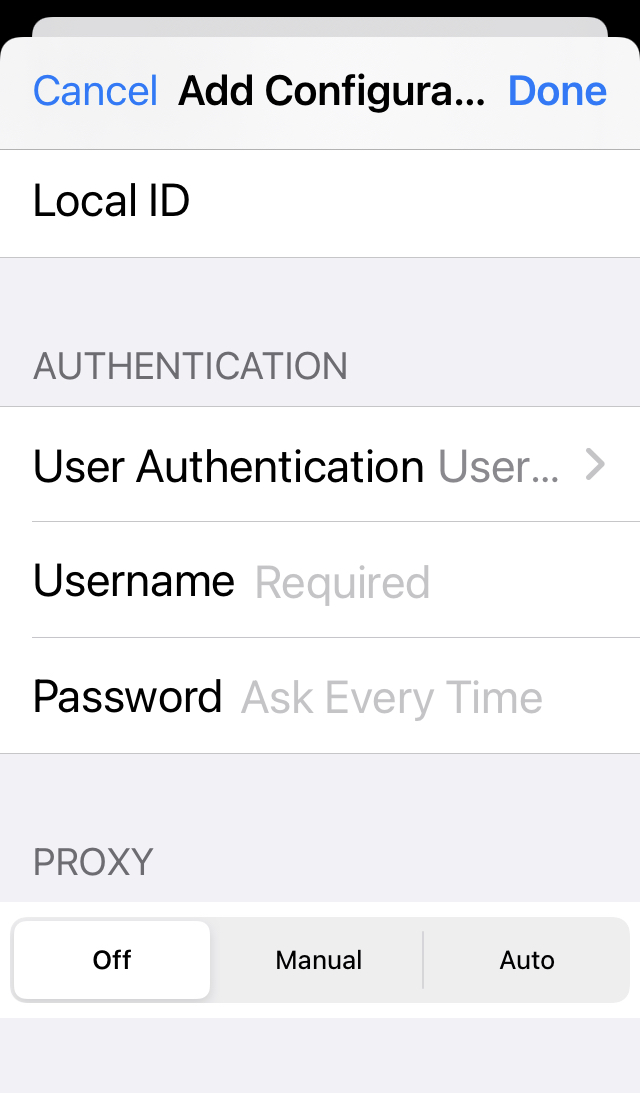
- U ziet nu de VPN in de instellingen van uw apparaten. U kunt hier de locatie en server wijzigen.
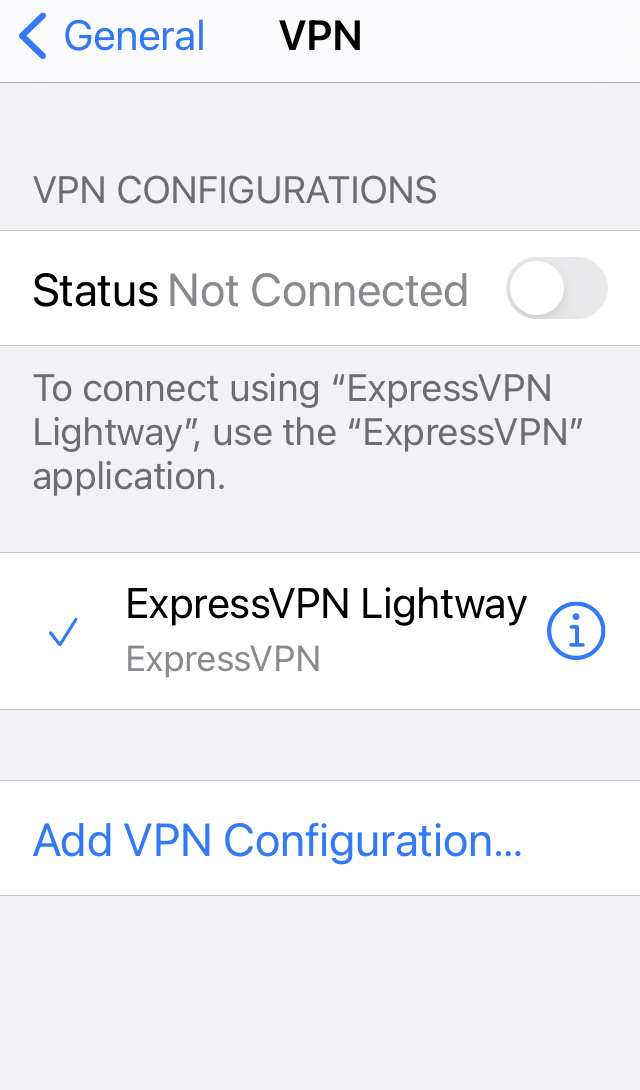
U kunt ook de handleiding van de Apple Support-pagina raadplegen om te zien welke configuratie u moet gebruiken bij het instellen van een VPN op iOS voor iPhone, iPad of iPod Touch.
Zet VPN "Aan" of "Uit"
Nadat je een Virtual Private Network op iOS hebt ingesteld, heb je de mogelijkheid om VPN in of uit te schakelen op de instellingenpagina op je Apple-apparaat. Wanneer u verbinding maakt via VPN, verschijnt het VPN-pictogram in de statusbalk.
Beperkte Deal: 3 maanden GRATIS! Download ExpressVPN. Veilig en streamingvriendelijk.30-dagen geld terug garantie
Als je een VPN op iOS met meerdere configuraties hebt ingesteld, kun je eenvoudig van configuratie wisselen op je iPhone, iPad of iPod Touch door naar Instellingen > Algemeen > VPN te gaan en tussen VPN-configuraties te wisselen.
Hulp bij het instellen van een VPN op iOS:
Als u problemen ondervindt bij het opzetten van een Virtual Private Network op iOS of als u geen verbinding kunt maken met uw VPN, of als u een waarschuwing ziet met de melding 'Gedeeld geheim ontbreekt', zijn uw VPN-instellingen mogelijk onjuist of onvolledig. Als je vragen hebt over wat je VPN-instellingen zijn of wat je Shared Secret-sleutel is, neem dan contact op met je netwerkbeheerder of IT-afdeling.
Neem voor meer informatie over VPN contact op met iPhone Business Support, bezoek de iOS IT-pagina of Apple iOS Developer Library.